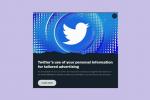Снапцхатова Снап мапа, која корисницима омогућава приступ јавним објавама повезаним са одређеним локацијама, наишла је на разумљиве критике када је први пут представљена 2017. Иако је ова функција првобитно била рекламирана као начин да се виде постови постављени у Оур Стори — нешто што се показало корисним након урагана Харви — чињеница да је апликација делила вашу локацију кад год сте је отворили некако је гурнута под тепих.
Садржај
- Корак 1: Отворите Снапцхат
- Корак 2: Пронађите Снап Мап
- Корак 3: Отворите подешавања и укључите Гхост Моде
Додатна литература
- Како користити Снапцхат
- Седам скривених Снапцхат функција за ћаскање са пријатељима
Поред очигледне опасности, ова функција би могла да представља за млађе кориснике или оне који нису упознати са могућностима дељења локације, који заиста жели да њихови пријатељи (или родитељи у том случају) знају где се уопште налазе пута? Многи корисници су вероватно омогућили ову функцију када су први пут објављивали у нашој причи, а да нису свесни тачно колико приступа апликацији дају. Срећом, у наставку смо навели како да онемогућите Снап Мап, као и начине да ограничите ко може да види вашу локацију ако желите да је омогућите.
Препоручени видео снимци
Како тачно Снап Мап функционише?
Ако сте омогућили функцију, ваша локација ће бити ажурирана на Снап мапи сваки пут када отворите Снапцхат. Прецизни подаци о локацији биће приказани само кратко време, али општи подаци о локацији могу да се чувају дуже (иако је нејасно колико су тачно ти периоди дуги). Ако додирнете Битмоји пријатеља на мапи, видећете када је њихова локација последњи пут ажурирана. Ово такође одражава када су последњи пут отворили апликацију и могу да ураде исто за вас. Локације ће остати на мапи до осам сати, под претпоставком да више не отворите апликацију током тог временског периода. Ако је прошло више од осам сати од када сте последњи пут отворили апликацију, ваша локација ће нестати са мапе до следећег пута.
Повезан
- Када је најбоље време за објављивање на Инстаграму?
- Снапцхат сада има рецензије ресторана. Ево како да их погледате
- Како преузети ТикТок видео
Такође можете да додирнете жаришне тачке, шарене тачке на мапи које указују на активност, да бисте видели јавне објаве у тој области. Такође можете да увећавате и умањујете мапу, као што бисте радили са било којом наменском апликацијом за навигацију. Такође можете да видите спонзорисане догађаје или приче вредне вести са кратким описом поред њих, на који можете да кликнете да бисте приступили повезаним снимцима.
Омогућавање Гхост Моде


Ако вам се не свиђа идеја да ваши пријатељи у сваком тренутку тачно знају где се налазите (а ко би?), можете омогућити Гхост режим, који ће спречити ажурирање ваше локације на мапи. Још увек можете да објављујете у нашој причи са укљученим режимом духова, али то ће вам дати мир да нико не прати сваки ваш корак. Ево како:
Корак 1: Отворите Снапцхат
Прво покрените Снапцхат апликацију на свом иПхоне-у, иПад-у или Андроид уређај. Ако већ нисте пријављени, унесите своју е-пошту и лозинку пре него што отворите део апликације са камером.
Корак 2: Пронађите Снап Мап
Користећи два прста, стисните прсте према центру екрана да бисте приступили Снап Мапи.
Корак 3: Отворите подешавања и укључите Гхост Моде
Да бисте приступили подешавањима, кликните на икону зупчаника у горњем десном углу екрана. Након тога, пребаците слајд поред Гхост Моде, који би требало да буде прва ставка на резултујућој листи.
Када је омогућен режим духова, ваши пријатељи неће моћи да виде вашу локацију на мапи. И даље ћете моћи да видите свој аватар, али он ће имати плави Снапцхат лого испред свог лица како би означио да други корисници не могу да га виде. Имајте на уму да можете да искључите Гхост Моде у било ком тренутку пратећи исте кораке.
Уређивање подешавања приватности
Ако вам је удобно периодично док делите своју локацију, и даље можете ограничити људе који имају приступ вашим подацима. У оквиру Гхост Моде у вашим подешавањима налази се одељак под називом Ко може да види моју локацију. Која год опција има плаву квачицу поред себе, то је опција коју сте тренутно изабрали. Моји пријатељи односи се на све кориснике које сте додали на Снапцхат који су вас такође додали. Моји пријатељи, осим омогућава вам да изаберете одређене пријатеље од којих желите да сакријете своју локацију, и Само ови пријатељи омогућава вам да изаберете заједничке пријатеље који ће имати приступ подацима о вашој локацији.
Изаберите опцију која вам одговара или следите горенаведене кораке да бисте спречили да се ваша локација у потпуности дели.
Препоруке уредника
- Снапцхат+ вам сада омогућава да прилагодите када истекну Снапс он Сториес
- Снапцхат-ова нова двострука камера истовремено користи и предњу и задњу камере
- Снапцхат има нову функцију Схаред Сториес. Ево како да га користите
- Како користити Снапцхат филтере
- Како ићи уживо на Фејсбук
Надоградите свој животни стилДигитални трендови помажу читаоцима да прате убрзани свет технологије са свим најновијим вестима, забавним рецензијама производа, проницљивим уводницима и јединственим кратким прегледима.